Konfigurasi dasar dalam setting mikrotik
assalamualaikum teman teman
dalam menggunakan mikrotik tentu kita harus tahu dulu konfigurasi awal agar mikrotik kita dapat terkoneksi ke internet.
berikut ini saya akan bagikan bagaimana cara konfigurasi dasar mikrotik
1. pertama kita harus masuk ke mikrotik dulu dengan software win-box
2. kemudian kita ganti dulu nama mikrotik kita agar tidak tertukar dengan mikrotik teman dengan cara masuk ke system > identity > ganti sesuai dengan selera anda
3. kemudian kita setting DHCP client agar mikrotik kita dapat ip dari ISP dengan cara pilih IP > DHCP Client > pilih ikon + > pilih interface yang terhubung ke modem > klik apply > OK
4. kemudian kita berikan ip pada interface yang terhubung dengan PC kita dengan cara IP > Address > pilih ikon + > pilih interface > berikan IP (disini saya isi IP 192.168.11.100/24 dan di interface 2)
5. kita buat DHCP server agar PC kita mendapat internet dari mikrotik. pilih IP > DHCP Server > DHCP setup > pilih interface yang sudah kita berikan IP tadi > klik next > next terus > OK
6. kita melakukan NAT agar PC bisa terkoneksi dengan internet dengan cara > IP > Firewall > Nat > pilih ikon + > pada chain kita isikan "scrnat" dan pada action kita isikan "masquerade"
7. coba ping google pada CMD jika "reply" maka konfigurasi berhasil. jika belum maka ulangi langkah diatas
sekian tutorial dari saya
jumpa lagi pada tutorial saya selanjutnya
dalam menggunakan mikrotik tentu kita harus tahu dulu konfigurasi awal agar mikrotik kita dapat terkoneksi ke internet.
berikut ini saya akan bagikan bagaimana cara konfigurasi dasar mikrotik
1. pertama kita harus masuk ke mikrotik dulu dengan software win-box
2. kemudian kita ganti dulu nama mikrotik kita agar tidak tertukar dengan mikrotik teman dengan cara masuk ke system > identity > ganti sesuai dengan selera anda
3. kemudian kita setting DHCP client agar mikrotik kita dapat ip dari ISP dengan cara pilih IP > DHCP Client > pilih ikon + > pilih interface yang terhubung ke modem > klik apply > OK
4. kemudian kita berikan ip pada interface yang terhubung dengan PC kita dengan cara IP > Address > pilih ikon + > pilih interface > berikan IP (disini saya isi IP 192.168.11.100/24 dan di interface 2)
5. kita buat DHCP server agar PC kita mendapat internet dari mikrotik. pilih IP > DHCP Server > DHCP setup > pilih interface yang sudah kita berikan IP tadi > klik next > next terus > OK
6. kita melakukan NAT agar PC bisa terkoneksi dengan internet dengan cara > IP > Firewall > Nat > pilih ikon + > pada chain kita isikan "scrnat" dan pada action kita isikan "masquerade"
7. coba ping google pada CMD jika "reply" maka konfigurasi berhasil. jika belum maka ulangi langkah diatas
sekian tutorial dari saya
jumpa lagi pada tutorial saya selanjutnya










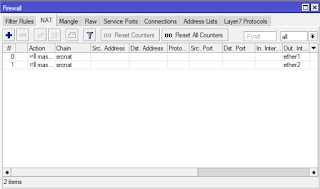
Heyy!! Kok dihapus mas
BalasHapusBlog nya jelek gan
BalasHapuskarena menjadi jelek adalah jalan ninjaku
Hapus